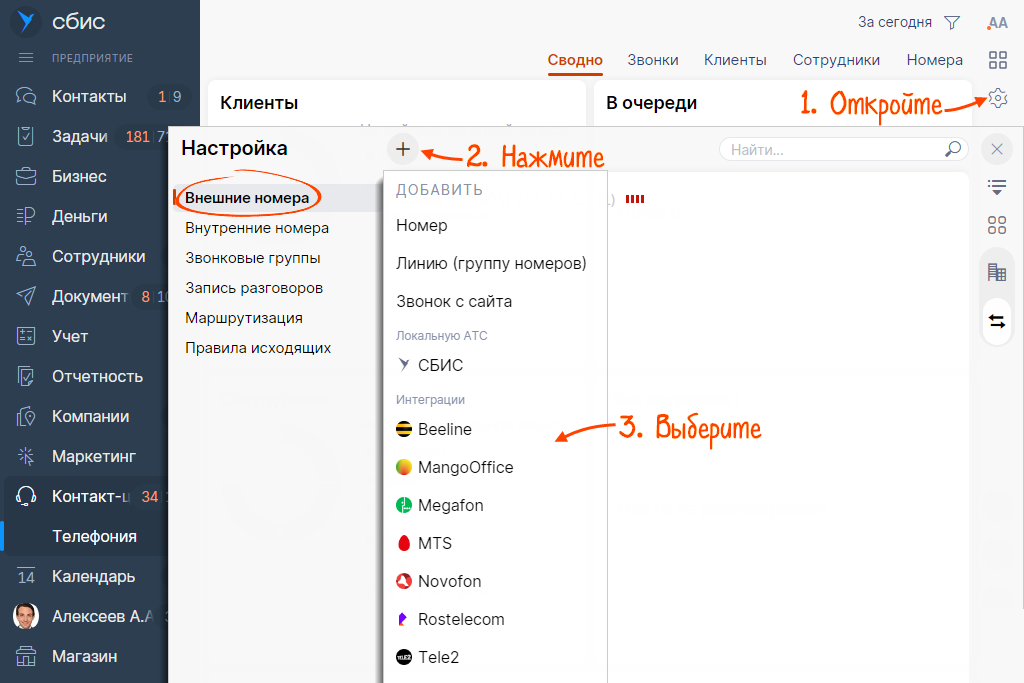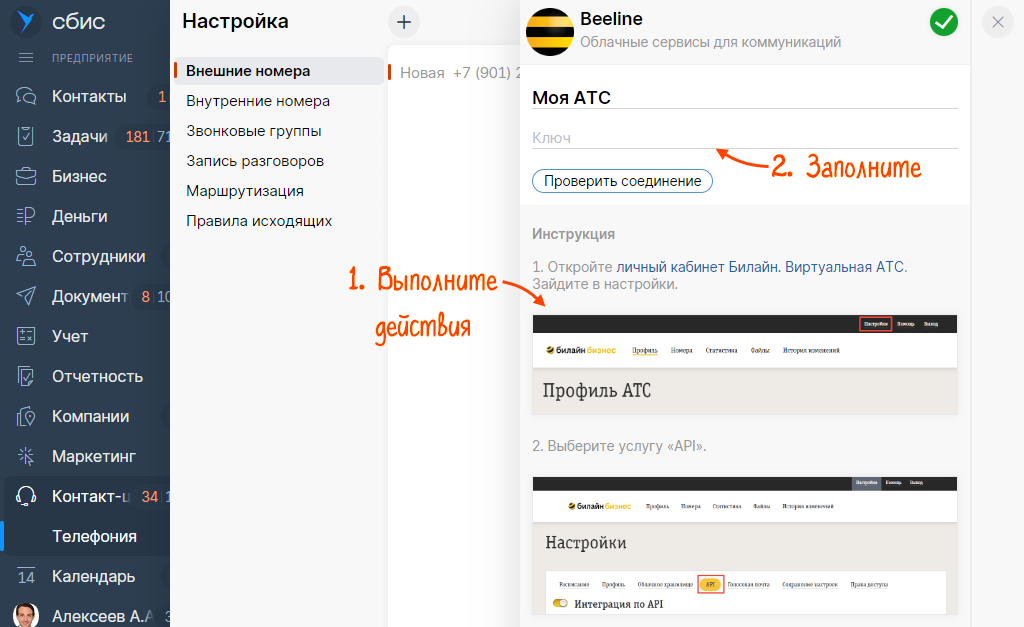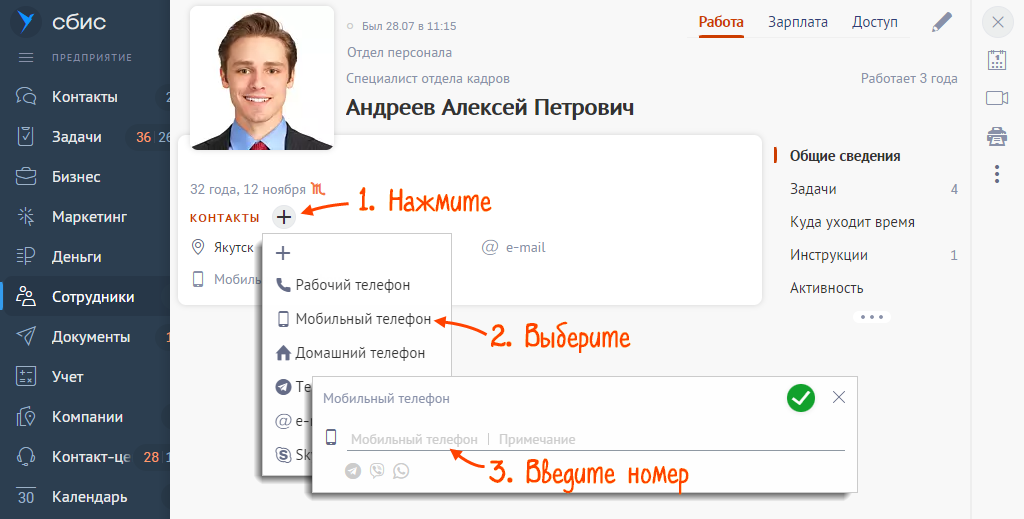Настройте соединение со сторонней виртуальной АТС (ВАТС), чтобы видеть в СБИС историю вызовов и учитывать звонки в CRM. Это удобно, если для связи вы пользуетесь услугами другого провайдера, а в СБИС ведете клиентскую базу. Мобильные номера менеджеров менять не придется, после настройки просто добавьте телефон в карточку сотрудника.
Таким способом можно подключить ВАТС Beeline, MangoOffice, Мегафон, МТС, Novofon, Rostelecom и Tele2.
Добавить ВАТС
- В личном кабинете СБИС в разделе «Контакт-центр/Телефония» откройте настройки
 .
. - на вкладке «Внешние номера» нажмите
 и выберите провайдера.
и выберите провайдера. 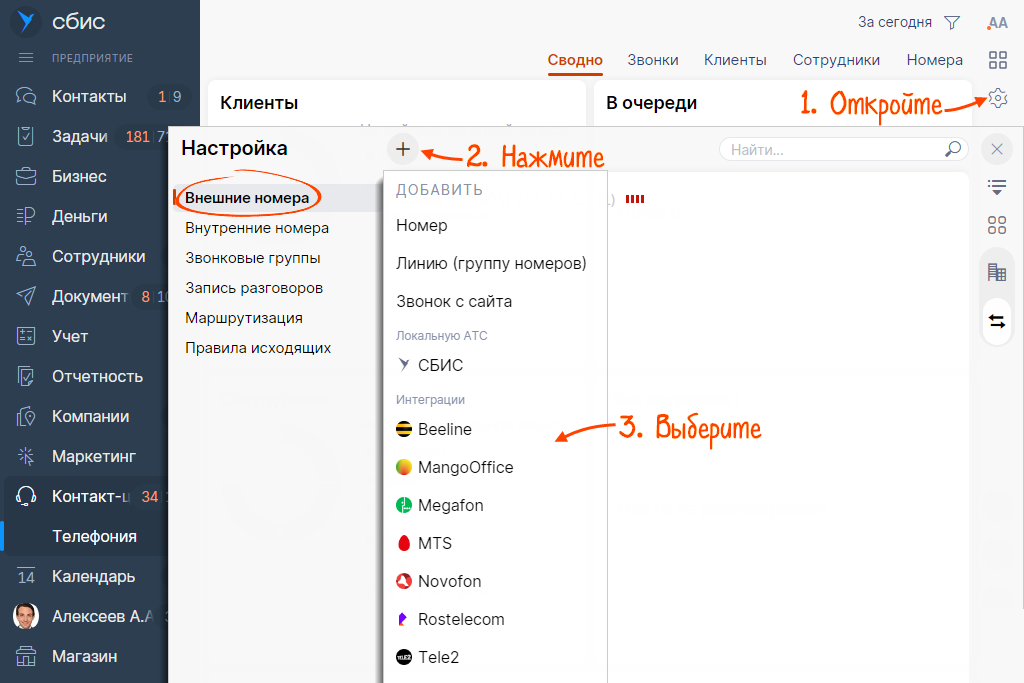
- По инструкции получите данные из личного кабинета провайдера и скопируйте их в СБИС.
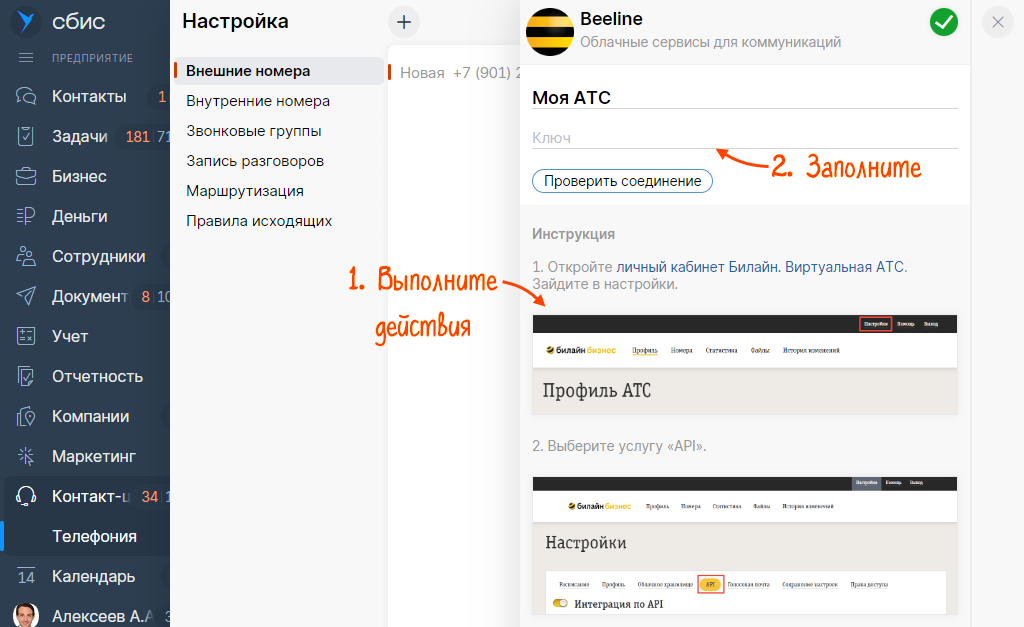
- Нажмите «Проверить соединение». Если проверка прошла успешно, кликните
 . В случае неудачи проверьте, правильно ли введены данные для авторизации.
. В случае неудачи проверьте, правильно ли введены данные для авторизации.
Назначить номера сотрудникам
- В карточке сотрудника в разделе «Общие сведения» в блоке «Контакты» нажмите
 и выберите «Мобильный телефон».
и выберите «Мобильный телефон». - Введите номер телефона стороннего провайдера и кликните
 .
. 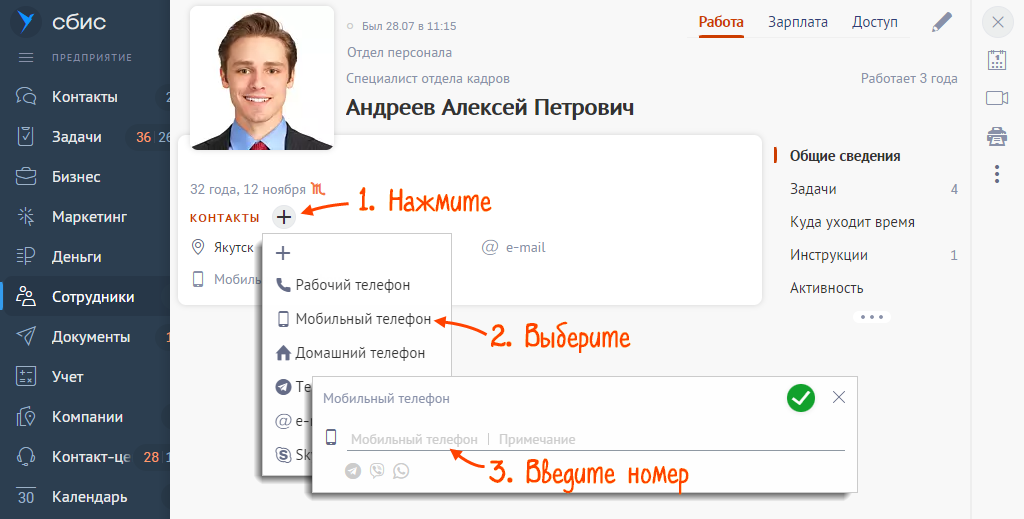
- Таким же образом укажите номера другим сотрудникам.
Интеграция со сторонней АТС завершена, информация о звонках через нее будет отображаться в СБИС.
Нашли неточность? Выделите текст с ошибкой и нажмите ctrl + enter.